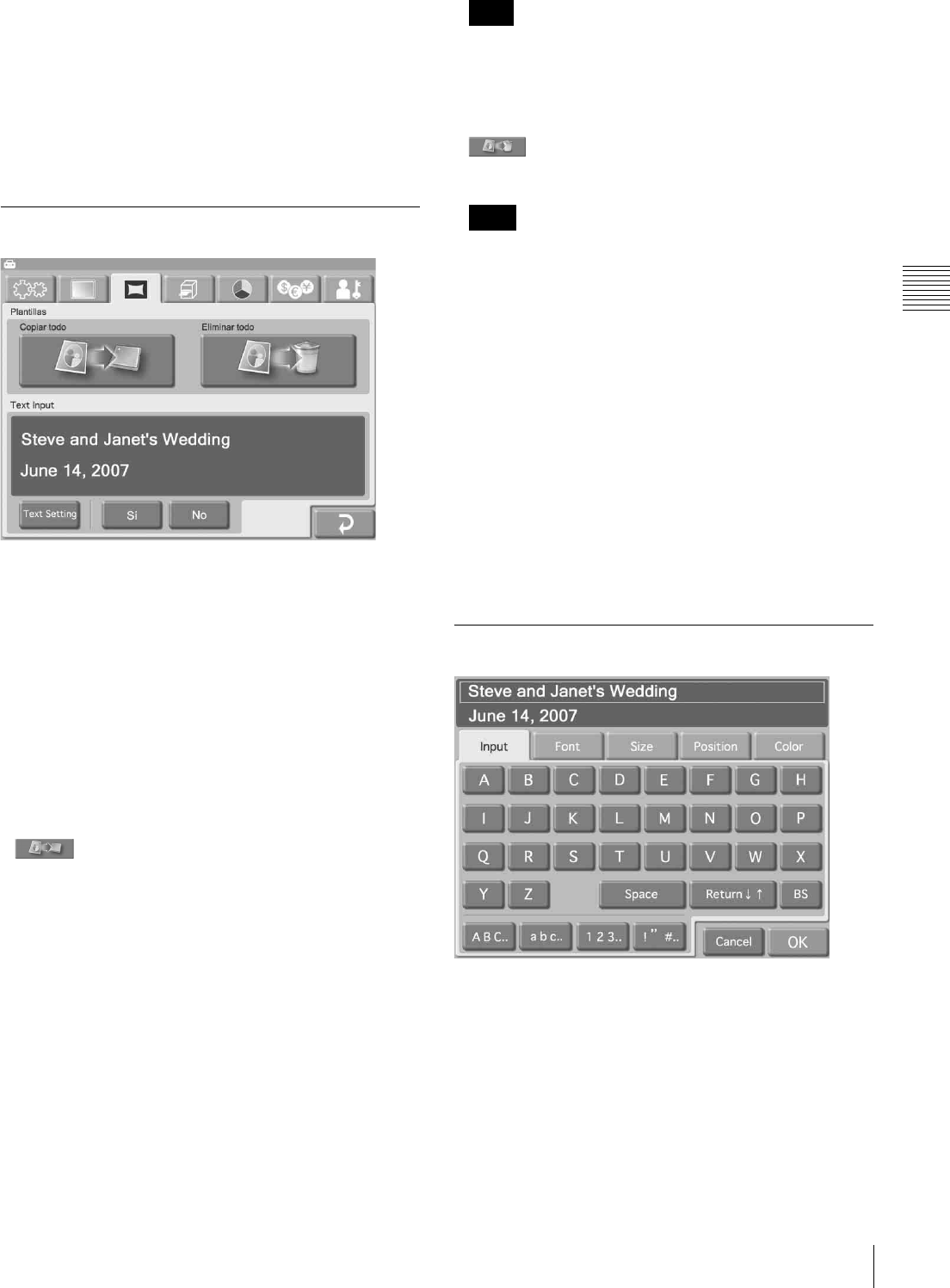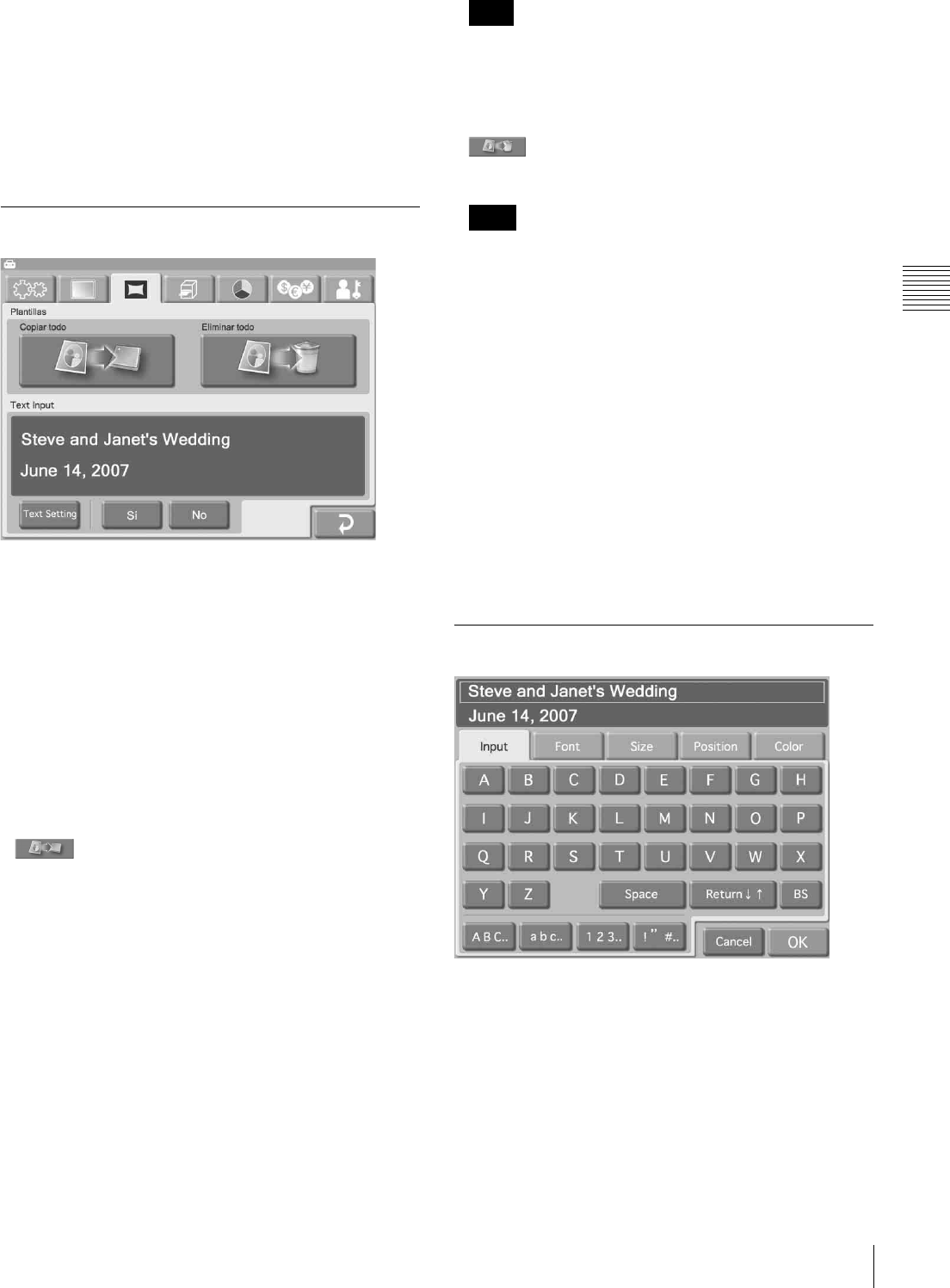
23
Configuración de los elementos
Capítulo 3 Configuración
Guía de inicio
Selecciona el período de tiempo durante el cual se
visualiza la Guía de inicio. Una vez transcurrido el tiempo,
la unidad cambia automáticamente a la imagen
promocional. Si se selecciona [No], la Guía de inicio no
aparecerá.
No se puede ajustar la Imagen 1, la Imagen 2 y la Guía de
inicio en [No] al mismo tiempo.
Separador Plantilla
Esta función le permite cargar y eliminar plantillas para la
impresión de marcos e introducir texto para ser generado.
Para utilizar el separador Plantilla, se requiere una tarjeta
de expansión CompactFlash. Para obtener más
información sobre la tarjeta de expansión CompactFlash,
consulte la sección “Preparación de una tarjeta de
expansión CompactFlash” en la página 17.
Las plantillas se crean mediante el plug-in de Adobe
Photoshop que se encuentra en el CD-ROM suministrado.
Para obtener más información, consulte la documentación
del plug-in de Adobe Photoshop.
Plantillas
• (Copiar todo)
Permite copiar todos los datos de la plantilla
almacenados en una tarjeta de memoria insertada en la
ranura para tarjetas de memoria de la parte frontal en la
tarjeta CompactFlash de expansión.
Toque el botón y, a continuación, siga las instrucciones
que aparecen.
Si aparece un mensaje de error, compruebe los siguientes
motivos probables.
– La tarjeta de expansión CompactFlash no dispone de
suficiente espacio libre.
– El archivo seleccionado para copiar no satisface las
especificaciones de imagen promocional.
Si todavía hay plantillas con el mismo nombre
almacenadas en la tarjeta de expansión CompactFlash,
éstas se sobrescribirán. Tenga cuidado cuando realice
este procedimiento, ya que incluso los archivos de sólo
lectura se sobrescribirán por la fuerza.
• (Eliminar todo)
Elimina todos los datos de plantilla almacenados en la
tarjeta de expansión CompactFlash.
Tenga cuidado cuando realice este procedimiento, ya
que incluso si las plantillas existentes son archivos de
sólo lectura, se eliminarán por la fuerza.
Text Input
Es posible introducir texto para añadirlo en las imágenes.
Al ejecutar las funciones [Imprimir] o [Imprimir marco], el
texto introducido se imprime con la imagen. Es posible
utilizar caracteres alfanuméricos y símbolos para crear
texto.
Para introducir texto, toque el botón [Text Setting],
aparecerá la pantalla de introducción de texto. Para obtener
más información sobre cómo utilizar esta pantalla,
consulte a continuación la sección “Pantalla Introducción
de texto”.
Para utilizar el texto introducido, seleccione [Sí].
Pantalla Introducción de texto
Separador [Input]
Toque las teclas que aparecen en la pantalla para introducir
el texto. Se pueden introducir hasta 2 líneas que contengan
un total de 128 caracteres alfanuméricos. Para realizar una
corrección, toque el botón [BS] (Retroceso). Si continúa
tocando el botón, se borrará la línea entera donde esté
situado el cursor.
Nota
Nota